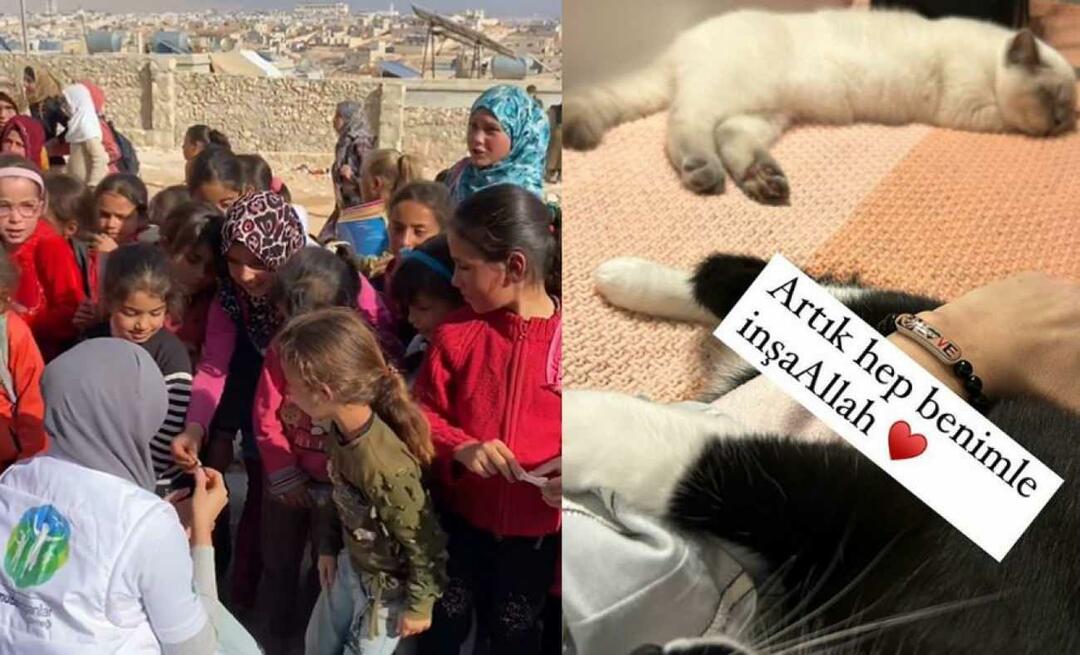Viimeksi päivitetty
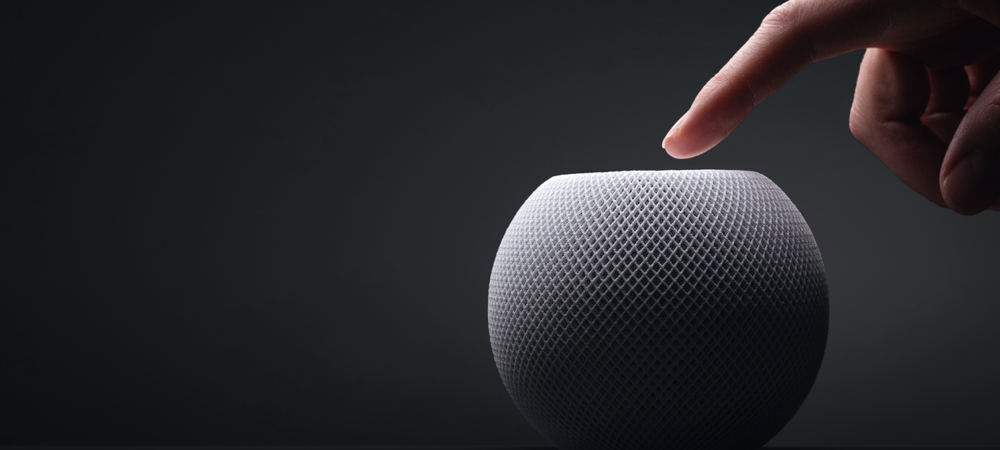
Jos sinulla on HomePod tai HomePod mini sekä Apple TV, on järkevää vain yhdistää ne pariksi saadaksesi mukaansatempaavan äänen. Näin saat sen tapahtumaan.
Yksi loistava käyttökohde Applen HomePod on käyttää älykaiutinta Apple TV: n kanssa. Voit nopeasti ja helposti asettaa yhden tai kaksi HomePod-kaiutinta oletusäänilähdöksi.
Oikealla kokoonpanolla voit jopa nauttia Dolby Atmos -tuesta kaiuttimien kautta. Opastustamme HomePodin ja Apple TV: n yhdistämiseen.
Miksi sinun pitäisi yhdistää HomePod Apple TV: hen?
Vaikka voit yhdistää Apple TV: n muihin irrotettuihin kaiuttimiin, kuten Bluetoothiin, HomePodin käyttämisessä sen sijaan on selvä etu. Muut kaiuttimet saattavat tukea AirPlay 2:ta viivettömän äänen takaamiseksi, mutta Apple TV tarjoaa todellisen kotiteatteriäänikokemuksen vain HomePod-kaiuttimilla.
Kun asetat HomePodin oletusäänilähdöksi, tämä sallii myös kaikki äänet Apple TV, olivatpa ne sitten navigointinapsautuksia tai pelien ääniä, siirtyäksesi suoraan HomePodiisi kaiuttimet. Ei enää navigointivalikoita äänilähdön muuttamiseksi.
HomePodin asettaminen oletusääneksi Apple TV: ssä
Jos sinulla on yksi HomePod tai HomePod mini, jota haluat käyttää Apple TV: n äänelle, prosessi on yksinkertainen.
Määritä laitteesi samaan huoneeseen
Varmista ensin, että HomePod ja Apple TV on määritetty samaan huoneeseen Home-sovelluksessa. Tehdä tämä:
- Avaa iPhonessasi Koti sovellus.
- Napauta ja pidä painettuna HomePod.
- Vieritä alas ohi Hälytykset ja Ajastimet HomePodin asetuksiin – näet Huoneja voi vaihtaa osoitettua huonetta siellä.
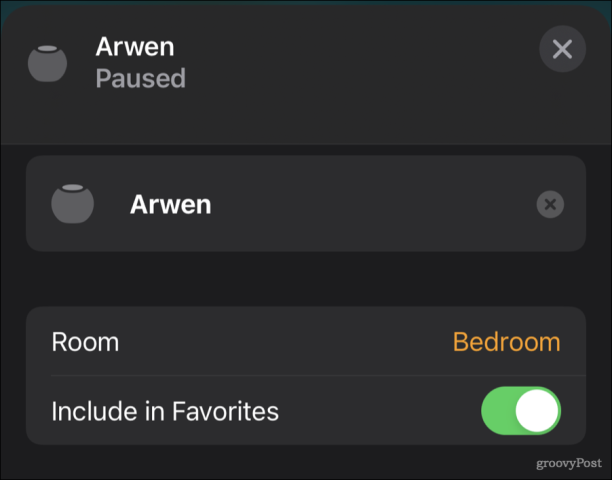
- Siirry Apple TV: ssä kohtaan Asetukset > AirPlay & HomeKit > Koti, ja varmista, että laite on määritetty samaan huoneeseen.
Yhdistä HomePod Apple TV: hen
Kun olet varmistanut, että kaikki laitteet on määritetty samaan huoneeseen, voit yhdistää HomePodin Apple TV: hen. Jos käynnistät Apple TV: n uudelleen, se voi tarjota sinulle pariliitoksen älykaiuttimesta. Jos ei, älä huoli. On olemassa manuaalinen tapa tehdä se:
- Siirry Apple TV: ssä kohtaan Asetukset > Video ja ääni > Äänilähtö.
- Alla Oletusäänilähtö, valitse HomePod tai HomePod mini, jota haluat käyttää.
iPhonen tai iPadin käyttäminen HomePodin ja Apple TV: n yhdistämiseen
Jos haluat käyttää iPhonea tai iPadia HomePodin ja Apple TV: n yhdistämiseen:
- Vuonna Koti sovellus, napauta ja pidä Apple TV: tä, kunnes säätimet tulevat näkyviin.
- Vieritä alas, kunnes näet Oletusäänilähtöja napauta sitä.
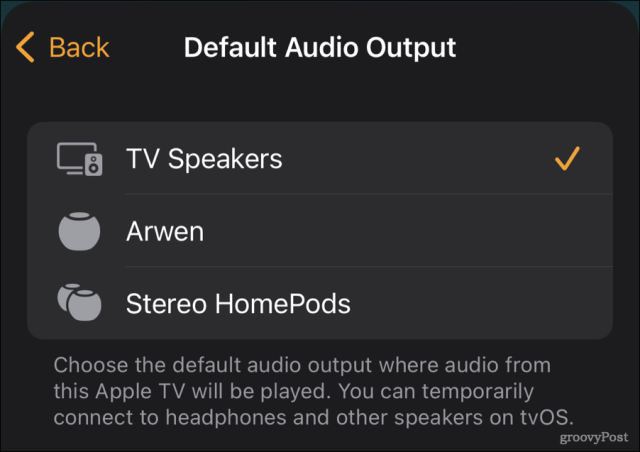
- Valitse oletusääneksi haluamasi HomePod.
Tämä saa yhden HomePodin tai HomePod minin määritettynä Apple TV: n kaiuttimeksi. Jos sinulla on kaksi älykaiutinta, voit tehdä vielä enemmän.
Luo stereopari surround-ääntä varten
Kaksi HomePod- tai HomePod-minikaiutinta voidaan muodostaa pariliitoksella vielä täyteläisemmän ja mukaansatempaavan äänen saamiseksi. Itse asiassa, jos sinulla on pari alkuperäisiä, suurempia HomePod-kaiuttimia, voit jopa hanki Dolby Atmos -tuki. HomePod mini ei valitettavasti tue Dolby Atmosia.
Ensin luot stereoparin:
- Varmista, että molemmat HomePod-laitteet on määritetty samaan huoneeseen.
- alkaen Koti -sovellusta iPhonessasi, kosketa pitkään yhtä HomePod-kaiuttimesta päästäksesi sen säätimiin.
- Napauta Luo stereopari.
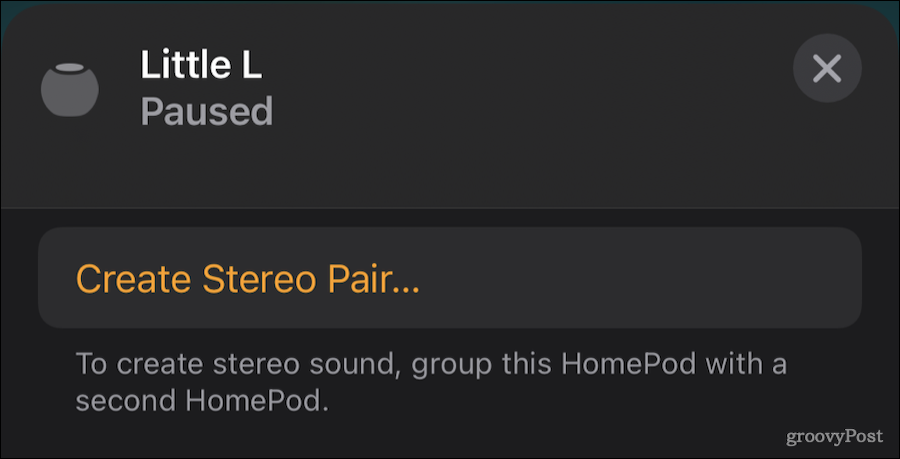
- Valitse parille toinen HomePod-kaiutin.
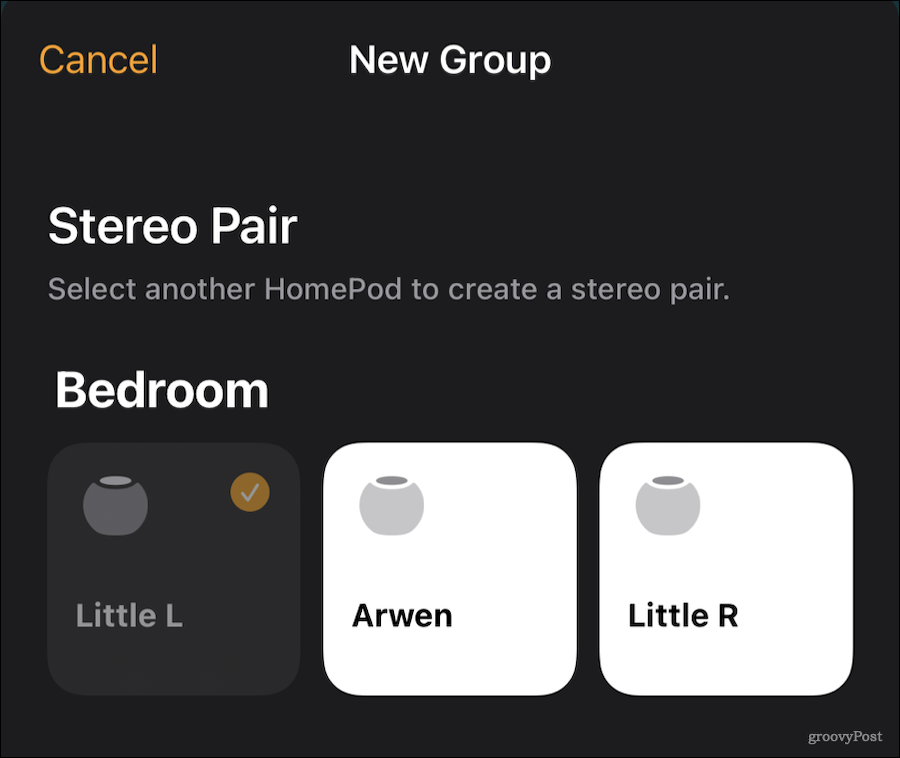
- Napauta jokaista HomePod-kuvaketta varmistaaksesi, että vasen ja oikea on asetettu oikein. Jos ei, napauta vaihtopainiketta.
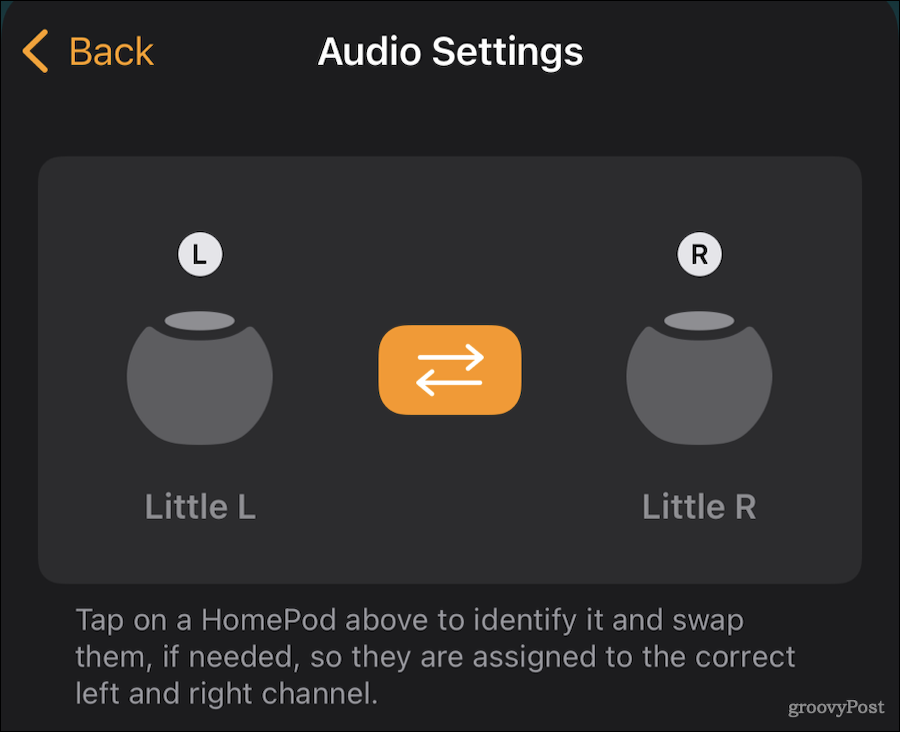
- Kun olet valmis, napauta Takaisin ja sulje sitten säätimet käyttämällä X oikeassa yläkulmassa.
Nyt voit asettaa stereoparin oletusääneksi Apple TV: ssä yllä olevan kuvan mukaisesti.
HomePodin käyttäminen ARC-televisioiden kanssa
Jos televisiosi tukee Audio Return Channel -kanavaa, joka tunnetaan myös nimellä ARC tai eARC, voit määrittää HomePod-kaiuttimet toistamaan kaiken television ja sen tulojen äänen niiden kautta.
- Sisään asetukset valitse Apple TV: ssäsi Asetukset > Video ja ääni > Äänilähtö.
- Juuri alla Oletusäänilähtö vaihtoehdot, näet Äänen paluukanava.
- Valitse otsikon alapuolelta Toista television ääntä.
- TV-ruutusi pimenee hetkeksi.
- Kun se käynnistyy uudelleen, Toista television ääntä vaihtoehdon pitäisi sanoa Päällä.
Siinä kaikki. Niin kauan kuin olet käyttänyt HDMI-porttia ja ARC-standardia tukevaa kaapelia, kaikki television ääni reititetään HomePod-kaiuttimeen tai -kaiuttimiin.
Ota kaikki irti kodin viihdelaitteistasi
HomePod-kaiuttimilla ja Apple TV: llä voit tehdä paljon muutakin. Onko se säätämällä tehoa ja äänenvoimakkuutta televisiostasi tai Bluetooth-näppäimistön yhdistäminen Kirjoittamisen helpottamiseksi uusin Apple TV on erittäin tehokas.
Älä unohda tarkistaa meidän muita vinkkejä ja temppuja joko Apple TV: n käyttöä varten.
Kuinka löytää Windows 11 -tuoteavain
Jos sinun on siirrettävä Windows 11 -tuoteavain tai vain tehtävä käyttöjärjestelmän puhdas asennus,...
Google Chromen välimuistin, evästeiden ja selaushistorian tyhjentäminen
Chrome tallentaa selaushistoriasi, välimuistisi ja evästeet erinomaisesti, jotta se optimoi selaimesi suorituskyvyn verkossa. Hänen tapansa...
Myymälähintojen vastaavuus: Kuinka saada verkkohinnat kaupassa tehdessäsi ostoksia
Myymälästä ostaminen ei tarkoita, että sinun pitäisi maksaa korkeampia hintoja. Hintavastaavuustakuiden ansiosta saat verkkoalennuksia tehdessäsi ostoksia...
Disney Plus -tilauksen lahjoittaminen digitaalisella lahjakortilla
Jos olet nauttinut Disney Plus -palvelusta ja haluat jakaa sen muiden kanssa, näin voit ostaa Disney+ Gift -tilauksen...